Windows 11 で検索インデックスを管理する方法
Windows 11 で検索インデックスを管理する ファイルやフォルダーを検索から非表示にする方法を説明しました。ただし、従来のインデックス作成と拡張インデックス作成の切り替え、コンテンツのインデックス作成の無効化、インデックス作成の完全な無効化など、他の側面を管理することもできます。 Windows 11 で検索インデックスを管理するには、次の手順を実行します。 [スタート] ボタンをクリックするか、Windows キーを押して [スタート] メニューを起動し、[設定] をクリックします。または、キーボード ショートカットの Windows キー I を使用して、セットアップを直接起動することもできます。 [設定] が開いたら、左側のリストで [プライバシーとセキュリティ] をクリックします。右側のリストを下にスクロールし、「Windows アクセス許可」セクションの下にある「Windows の検索」をクリックします。次に、右側の「ファイルの検索」セクションを展開し、「クラシック」または「拡張」オプションを選択します。注: クラシック オプションはデフォルトでオンになっており、ドキュメント、画像、音楽フォルダ、デスクトップのみにインデックスを作成します。拡張オプションでは、PC 上のすべてにインデックスが付けられ、より多くのバッテリー電力が使用されます。さらに、最初のブースト インデックス作成プロセス中に PC を挿入する必要があります。コンテンツ検索インデックス作成の無効化 ドライブおよびサポートされているファイルの場所のファイル コンテキスト インデックス作成を削除することができます。特定のドライブの検索インデックス作成を無効にするには、次の手順を実行します。 タスクバーからエクスプローラーを起動し、インデックス作成を無効にするドライブを右クリックします。メニューの「プロパティ」をクリックし、「ファイルのプロパティに加えて、このドライブ上のファイルにコンテンツのインデックス付けを許可する」ボックスのチェックを外して、「OK」をクリックします。プロパティの変更を確認するダイアログ ボックスが表示されます。 「変更をドライブのみに適用する」または「ドライブとそのすべての内容に変更を適用する」を選択し、「OK」をクリックします。選択したドライブには、そのコンテンツのインデックスが作成されなくなります。ただし、特に大量のデータが含まれる大規模ドライブの場合、このプロセスには時間がかかる場合があることに注意することが重要です。検索インデックス作成を完全に無効にする 検索インデックス作成を完全に無効にすることもできます。多くのユーザーは、たとえ SSD であってもシステムをより高速にし、より信頼性の高いものにすることを誓っています。たとえば、Windows Search の代わりに、VoidTools の Everything アプリなど、別の検索アプリを使用する人もいます。検索インデックス作成を完全に無効にするには、次の手順を実行します。 キーボードの Windows キー R を押して、[ファイル名を指定して実行] ダイアログ ボックスを起動します。表示されたら、「services.msc」と入力して「OK」をクリックするか、Enter キーを押します。 [サービス] ウィンドウが表示されたら、名前で並べ替えて、[Windows Search] をダブルクリックします。 [Windows Search のプロパティ (ローカル コンピューター)] 画面が表示されたら、[スタートアップの種類] を [無効] に設定し、[サービスの状態] セクションの [停止] ボタンをクリックして、[OK] をクリックします。検索インデックス作成は無効になり、次回 Windows 11 を再起動したときにサービスは開始されません。 Windows Search Windows 11 をまだ使用しておらず、検索の問題が発生している場合は、Windows 10 で検索インデックスを修正する方法を確認してください。 Windows 10 で拡張検索を有効にする方法についてもお読みください。 Windows 11 ではユーザー インターフェイスが更新され、項目を検索するためのいくつかの異なる方法が含まれています。ただし、検索すると Bing から Web 結果が表示されるため、特定のファイルを見つけようとするときに煩わしい場合があります。良いニュースは、Windows 11 では Web 検索結果を無効にできることです。 Windows 10 のように左上隅に巨大な検索ボックスはありませんが、[スタート] ボタンの横に検索アイコンがあります。多すぎると思われる場合は、タスクバーの検索アイコンを非表示にすることができます。
以上がWindows 11 で検索インデックスを管理する方法の詳細内容です。詳細については、PHP 中国語 Web サイトの他の関連記事を参照してください。

ホットAIツール

Undresser.AI Undress
リアルなヌード写真を作成する AI 搭載アプリ

AI Clothes Remover
写真から衣服を削除するオンライン AI ツール。

Undress AI Tool
脱衣画像を無料で

Clothoff.io
AI衣類リムーバー

AI Hentai Generator
AIヘンタイを無料で生成します。

人気の記事

ホットツール

メモ帳++7.3.1
使いやすく無料のコードエディター

SublimeText3 中国語版
中国語版、とても使いやすい

ゼンドスタジオ 13.0.1
強力な PHP 統合開発環境

ドリームウィーバー CS6
ビジュアル Web 開発ツール

SublimeText3 Mac版
神レベルのコード編集ソフト(SublimeText3)

ホットトピック
 7555
7555
 15
15
 1382
1382
 52
52
 83
83
 11
11
 28
28
 96
96
![イベント ID 157: ディスクが予期せず削除されました [修正]](https://img.php.cn/upload/article/000/887/227/168576249277516.jpg?x-oss-process=image/resize,m_fill,h_207,w_330) イベント ID 157: ディスクが予期せず削除されました [修正]
Jun 03, 2023 am 11:21 AM
イベント ID 157: ディスクが予期せず削除されました [修正]
Jun 03, 2023 am 11:21 AM
「ディスクが誤って削除されました」は、Windows デバイスのシステム イベント ログのエラーです。これは、すべての XBOX Live PC および Microsoft PC のインストールが依存する仮想ディスクに関する異常な問題です。通常、この問題は、システムとディスクの通信が何かによって中断された場合に発生します。イベント ビューアのイベント ID157 ディスクが誤って削除されたため、ユーザーは指定された仮想ドライブを使用してゲームをインストールできません。この仮想ドライブは、他のドライブとは異なり、ファイル エクスプローラーには表示されません。ディスクが誤って削除された場合、VMWare の問題が発生する場合もあります。以下の解決策で問題は解決しますが、VMWare のエミュレートされたオペレーティング システムで直接変更を加える必要があります。による
 修正: Windows Driver Foundation 欠落エラー
Jun 02, 2023 pm 09:15 PM
修正: Windows Driver Foundation 欠落エラー
Jun 02, 2023 pm 09:15 PM
ゲームをプレイしたり、リソースを大量に消費するタスクを実行しているときに、Windows PC の動作が遅くなったり、動作が遅くなったりすると、非常にイライラします。お使いの PC にはこれらのタスクを処理するためのすべての処理能力があるかもしれませんが、特定のドライバーの読み込みに失敗すると、PC で複数の問題が発生することになります。そのようなエラーの 1 つは、WindowsDriverFoundation が見つからない問題です。このエラーが表示された場合は、いくつかの重要なシステム関連ドライバーが Windows PC に読み込めないことを知っておく必要があります。ドライバーはハードウェアと PC の通信を可能にする最も重要なコンポーネントの 1 つであるため、ドライバーに問題があるとハードウェア プロセスの誤動作を引き起こす可能性があります。複数のユーザーがウィンドウを報告しました
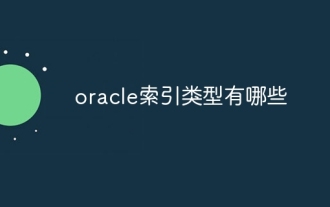 Oracle のインデックス タイプとは何ですか?
Nov 16, 2023 am 09:59 AM
Oracle のインデックス タイプとは何ですか?
Nov 16, 2023 am 09:59 AM
Oracle インデックス タイプには次のものがあります: 1. B ツリー インデックス、2. ビットマップ インデックス、3. 関数インデックス、4. ハッシュ インデックス、5. 逆キー インデックス、6. ローカル インデックス、7. グローバル インデックス、8. ドメイン インデックス、9.ビットマップ接続インデックス、10. 複合インデックス。詳細な紹介: 1. B ツリー インデックスは、同時操作を効率的にサポートできる自己分散ツリー データ構造です。Oracle データベースでは、B ツリー インデックスが最も一般的に使用されるインデックス タイプです。2. ビット グラフ インデックスは、インデックス タイプ ベースです。ビットマップアルゴリズムなどについて。
 Windows 7 システムで管理者アカウントを削除する方法に関する詳細なチュートリアル
Jul 11, 2023 pm 10:09 PM
Windows 7 システムで管理者アカウントを削除する方法に関する詳細なチュートリアル
Jul 11, 2023 pm 10:09 PM
Windows 7 システムで管理者アカウントを削除するにはどうすればよいですか?多くのユーザーはコンピューターに複数の管理者アカウントを持っていますが、一部のアカウントは使用できないため、不要な管理者アカウントを削除することができます. そこで、win7 システムで管理者アカウントを削除する方法? 今日は、win7 システムで管理者アカウントを削除する方法を紹介します。アカウント方式。興味のあるお友達はぜひ見に来てください! 1. まず、デスクトップ上の「コンピュータ」アイコンを右クリックし、メニューバーから「管理」を選択します。 2. コンピュータ管理インターフェイスで、[システム ツール -> ローカル ユーザー -> ユーザー] オプションを展開します。 3.その後
![アップデートせずに Windows 11 をシャットダウンする 6 つの方法 [100% 効果的]](https://img.php.cn/upload/article/000/887/227/168570599868651.png?x-oss-process=image/resize,m_fill,h_207,w_330) アップデートせずに Windows 11 をシャットダウンする 6 つの方法 [100% 効果的]
Jun 02, 2023 pm 07:39 PM
アップデートせずに Windows 11 をシャットダウンする 6 つの方法 [100% 効果的]
Jun 02, 2023 pm 07:39 PM
何らかの理由で PC をシャットダウンする必要があるが、ダウンロード済みで次回 PC をシャットダウンまたは再起動したときにインストールできるようになっている更新プログラムをインストールしたくない場合、これはイライラすることがあります。 Windows 11 PC を更新せずにオフにできることを知ってうれしいでしょう。アップデートを回避しながら Windows 11 PC をシャットダウンするさまざまな方法を紹介します。 Windows 11 で更新が保留されているかどうかを確認する方法 更新をインストールせずに PC をシャットダウンできる方法を検討する前に、Windows がシステムにいつ、どのような更新をインストールする予定であるかを理解することが重要です。言うまでもなく、PC で「更新の一時停止」オプションが有効になっていない場合、Windows
 インデックスが配列の制限を超える問題の解決方法
Nov 15, 2023 pm 05:22 PM
インデックスが配列の制限を超える問題の解決方法
Nov 15, 2023 pm 05:22 PM
解決策は次のとおりです。 1. インデックス値が正しいかどうかを確認します。まず、インデックス値が配列の長さの範囲を超えていないかどうかを確認します。配列のインデックスは 0 から始まるため、インデックスの最大値は配列の長さから 1 を引いた値になります。 2. ループ境界条件を確認します。ループ内で配列アクセスにインデックスを使用する場合は、ループ境界条件が正しいことを確認してください。 ; 3. 配列の初期化: 配列を使用する前に、配列が正しく初期化されていることを確認してください; 4. 例外処理の使用: プログラム内で例外処理メカニズムを使用して、インデックスが配列の境界を超えるエラーをキャッチできます。 、それに応じて処理してください。
 Windows 11がダークモードでスタックする:それを修正する5つの方法
Jun 02, 2023 pm 11:56 PM
Windows 11がダークモードでスタックする:それを修正する5つの方法
Jun 02, 2023 pm 11:56 PM
Windows 11 を使用している場合は、ダーク モード機能を有効にできることはご存知でしょう。残念ながら、必要なときにスタックしてライトモードに戻れない場合があります。この機能は、画面にクールな黒の外観を与え、明るすぎるのが好きではない人にとって特に便利です。ほとんどの人にとって、これは大したことではありません。しかし、パソコン画面が見づらくなるので煩わしいと感じる人もいます。あなたがハイコントラストのテーマや明るい色を使用するのが好きな人であれば、暗い背景を一日中見つめ続けるのはうんざりするかもしれません。また、暗い背景では見えにくい色を使用したプレゼンテーションやドキュメントなどの作業をしようとしている場合、PC での作業中に何も読むのが困難になります。なぜ私の電話は
 PHPは、別の文字列内の文字列の開始位置から終了位置までの文字列を返します。
Mar 21, 2024 am 10:31 AM
PHPは、別の文字列内の文字列の開始位置から終了位置までの文字列を返します。
Mar 21, 2024 am 10:31 AM
この記事では、PHP がどのようにして、別の文字列内の文字列の開始位置から終了位置まで文字列を返すかを詳しく説明します。非常に実用的であると編集者が考えたので、参考として共有します。この記事. この記事から何かを得ることができます。 PHP で substr() 関数を使用して、文字列から部分文字列を抽出します。substr() 関数は、文字列から指定された範囲内の文字を抽出できます。構文は次のとおりです。 substr(string,start,length) ここで、 string: 部分文字列が抽出される元の文字列。 start: 部分文字列の開始位置のインデックス (0 から始まります)。 length (オプション): 部分文字列の長さ。指定されていない場合は、



